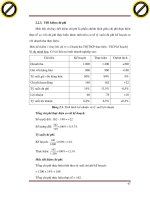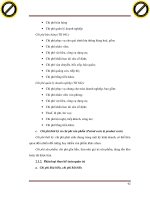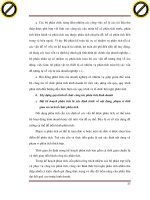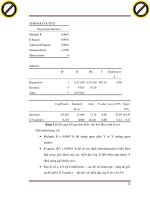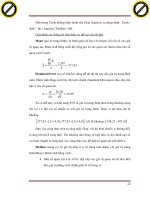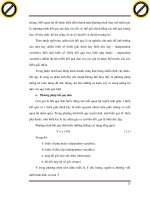HUONG DAN CAC BUOC CO BAN SOAN GADT
Bạn đang xem bản rút gọn của tài liệu. Xem và tải ngay bản đầy đủ của tài liệu tại đây (4.12 MB, 14 trang )
<span class='text_page_counter'>(1)</span>ThÇy gi¸o : Ph¹m V¨n HiÖu PhÇn I: B¾t ®Çu víi powerpoint 2003 1) Khởi động chơng trình POWERPOINT: Có hai cách khởi động: C¸ch 1: Vµo Start >Program>Microsoft office>Office 2003 C¸ch 2: Tõ mµn h×nh chän biÓu tîng Office 2003 2) T¹o mét tr×nh diÔn míi: Màn hình khởi động của POWERPOINT 2003:.
<span class='text_page_counter'>(2)</span> - Tõ mµn h×nh cña POWERPOINT 2003 chän Menu File>New (hoÆc Ên Ctrl. + N). 3) Më mét tr×nh diÔn cò trong m¸y: - Tõ mµn h×nh cña POWERPOINT 2003 chän Menu File>Open (hoÆc Ên Ctrl + O).. 4) Ghi mét tr×nh chiÕu vµo m¸y: Tõ mµn h×nh cña POWERPOINT 2003 chän Menu File>Save. (hoÆc Ên Ctrl + S). 5) Ghi mét tr×nh chiÕu vµo m¸y víi tªn kh¸c:.
<span class='text_page_counter'>(3)</span> Tõ mµn h×nh cña POWERPOINT 2003 chän Menu File>Save As. 6) Tho¸t khái ch¬ng tr×nh: C¸ch 1: Dïng trá chuét chän biÓu t¬ng ë gãc trªn bªn ph¶i mµn h×nh Powerpoint. Nếu chơng trình cha đợc ghi lại trớc đó thì sẽ xuất hiện một. b¶ng yªu cÇu: , chän Yes nÕu bạn muốn lu lại những thay đổi trớc đó, chọn No nếu bạn không muốn lu lại những thay đổi trớc đó. Chọn Cancel nếu bạn không muốn thoát khỏi chơng tr×nh. 7) Tr×nh chiÕu mét File POWERPOINT 2003: - Sau khi hoàn thành một trình chiếu ấn F5 để trình chiếu toàn bộ nội dung theo thứ tự định sẵn. - Chän biÓu tîng. ở bên trái phía dới màn hình để chiếu Slide đang. chän.. PhÇn II: HiÖu øng nÒn 1) ChÌn thªm mét Slide:.
<span class='text_page_counter'>(4)</span> Cách 1: Từ màn hình khởi động của POWERPOINT 2003 chọn Menu. Insert > New Slide (Ên Ctrl + M).. C¸ch 2: - Từ màn hình khởi động của POWERPOINT 2003 chọn biểu tợng có sẵn: 2) Chän mµu nÒn cho mét Slide: C¸ch 1: Chän mµu nÒn theo së thÝch ngêi dïng: - Chọn Slide muốn đổi màu =>Nhấn chuốn phải => Chän Background... => Chän thÎ mµu More corlors hoÆc chän Fill Effsects. Chän Apply to All cho tÊt c¶ Slide, chän Apply cho Slide hiÖn thêi.. C¸ch 2: Chän nÒn trong th viÖn cña POWERPOINT 2003: - Từ màn hình khởi động của POWERPOINT 2003 chọn Menu Format> Slide Design..=> Chän tõ cöa sæ däc bªn ph¶i mµu a thÝch.
<span class='text_page_counter'>(5)</span> - Tõ thÎ däc, chän Apply to All Slides nÕu chän nÒn chung cho tÊt c¶ c¸c Slide. Chän Apply to Selected Slide nÕu chØ chän nÒn cho Slide ®ang chän.. 3) T¹o hiÖu øng chuyÓn tiÕp gi÷a Slide khi tr×nh chiÕu: Cách 1: Từ màn hình khởi động của POWERPOINT 2003 chọn Menu Slide Show > Slide Transition...=> chän Slide cÇn t¹o hiÖu øng => Chän mét trong c¸c hiÖu øng tõ cöa sæ däc bªn ph¶i. Chọn tốc độ Chän ©m thanh. Chọn tốc độ, âm thanh.. PhÇn III: lµm viÖc víi v¨n b¶n 1) §Þnh d¹ng ph«ng ch÷:.
<span class='text_page_counter'>(6)</span> C¸ch 1: Chän khung v¨n b¶n => - Từ màn hình khởi động của Powerpoint 2003 > Chọn Menu Format => Font > chän kiÓu ch÷ a thÝch => OK. C¸ch 2: - Chän khung v¨n b¶n => Chän ph«ng ch÷ a thÝch trªn thanh ngang.. => 2) Chän mµu cho v¨n b¶n: Chän v¨n b¶n cÇn t« mµu => Chän biÓu tîng thÝch => OK. => Chän thÎ mµu a. => 3) Chän mµu nÒn cho v¨n b¶n: Chän v¨n b¶n cÇn t« mµu nÒn => Chän biÓu tîng thÝch => OK.. => Chän thÎ mµu a.
<span class='text_page_counter'>(7)</span> =>. =>. - Ghi chó: Cã thÓ chän Fill Effects => Chän c¸c kiÓu nÒn kh¸c nhau - Các lệnh Copy, paste, cut, delete... thực hiện nh đối với Word.. PhÇn IV: VÏ h×nh trong powerpoint 2003 1) VÏ h×nh: - §Ó vÏ h×nh trong Powerpoint 2003 tríc tiªn ta cÇn lµm xuÊt hiÖn thanh c«ng cô Bíc 1: NhÊn chuét ph¶i vµo thanh ngang phÝa trªn => §¸nh dÊu Menu Drawing:. Bíc 2: Tõ thanh c«ng cô:. Chän AutoShapes => Chän c¸c nÐt vÏ phï hîp => Gi÷ chuét tr¸i, di chuét để vẽ. Ghi chú: Ta có thể sử dụng các phần mềm bổ trợ để vẽ hình một cách nhanh chãng vµ chÝnh x¸c nh: CorelDraw ; Sketpad… 2) Chän nÐt vÏ, mµu nÐt vÏ:.
<span class='text_page_counter'>(8)</span> Bíc 1: Chän h×nh vÏ. Bíc 2: Tõ thanh c«ng cô phÝa díi mµn h×nh POWERPOINT. Chän biÓu. => Chän thÎ mµu a thÝch. =>. Chän biÓu tîng. để chọn độ to nhỏ của nét vẽ:. Chän biÓu tîng. để chọn các loại nét vẽ: Đứt, liền….. Chän biÓu tîng. để chọn nét vẽ có hớng.. Chän biÓu tîng. để tạo bóng cho hình.. Chän biÓu tîng. để tạo hình 3D.. Ghi chó: Ta còng cã thÓ chän mµu nÒn cho nh÷ng h×nh vÏ khÐp kÝn: H×nh trßn, h×nh vu«ng, h×nh ch÷ nhËt...T¬ng tù nh chän mµu nÒn cho v¨n b¶n..
<span class='text_page_counter'>(9)</span> Phần V: tạo hiệu ứng cho các đối tợng trong powerpoint 2003 1) T¹o hiÖu øng cho v¨n b¶n: - Muèn t¹o hiÖu øng cho mét khèi v¨n b¶n ta thùc hiÖn nh sau: Bớc 1: Chọn đối tợng văn bản cần tạo hiệu ứng: Bôi đen hoặc chọn đờng bao quanh v¨n b¶n. Bíc 2: Cã 2 c¸ch: C¸ch 1: NhÊn chuét ph¶i => Chän Custom Animation..=> Chän biÓu tîng. ë bªn ph¶i mµn h×nh Powerpoint.. =>. =>. Ghi chó: Cã nhiÒu hiÖu øng kh¸c nhau trong Menu Add Effect, ta cã thÓ quan sát hiệu ứng hiện lên khi trỏ chuột vào hiệu ứng đó. C¸ch 1: Chän khèi v¨n b¶n cÇn t¹o hiÖu øng => Chän Menu Chän Custom Animation..=> Thùc hiÖn c¸c bíc tiÕp theo nh c¸ch 1.. =>. 2) T¹o hiÖu øng cho h×nh vÏ: - Muốn tạo hiệu ứng cho một đối tợng là hình vẽ ta thực hiện tơng tự nh đối víi mét khèi v¨n b¶n. Bíc 1: Chän h×nh vÏ cÇn t¹o hiÖu øng. Bớc 2: Thực hiện tơng tự nh đối với khối văn bản. Ghi chú: Hiệu ứng đặc biệt để tạo hiệu ứng cho nét vẽ: Wipe. 3) Sắp xếp thứ tự, đặt thời gian, đính kèm âm thanh cho các hiệu øng: a) S¾p xÕp thø tù vµ c¸ch thøc xuÊt hiÖn mét hiÖu øng: - Sau khi đã tạo hiệu ứng cho các đối tợng ta thấy bảng. nh sau:.
<span class='text_page_counter'>(10)</span> XuÊt hiÖn sau mét thêi gian. C¸ch thøc xuÊt hiÖn Tốc đọ hiệu ứng Xuất hiện cùng với trớc đó XuÊt hiÖn khi nh¸y chuét. b) §Æt thêi gian, sè lÇn cho hiÖu øng: - Để đặt thời gian, cũng nh số lần xuất hiện một hiệu ứng ta làm nh sau: (giả sử đối tợng đã đợc tạo hiệu ứng) Bớc 1: Chọn hiệu ứng của đối tợng trong bảng Bíc 2: Chän thÎ xæ däc bªn ph¶i cña hiÖu øng. Bíc 3: Chän Effect Options…hoÆc Timing... Thay đổi thứ tự xuất hiện.
<span class='text_page_counter'>(11)</span> Bíc 4: XuÊt hiÖn b¶ng chän: cÇn thiÕt cho c¸c «:. => Chän c¸c th«ng sè. c) §Ýnh kÌm ©m thanh cho hiÖu øng: - Thùc hiÖn t¬ng tù nh c¸c bíc trªn => Tõ b¶ng chän Effect => Chän Sound.. Ghi chó: Ta cã thÓ chän ©m thanh s½n cã trong ch¬ng tr×nh hoÆc tõ mét File ©m thanh cña ngêi dïng.. Phần VI: Chèn các định dạng cho một trình chiếu Powerpoint 2003. 1) ChÌn mét File ©m thanh (Video): - §Ó chÌn mét File ©m thanh hoÆc Video vµo mét Slide ta lµm nh sau: Bíc 1: Chän Slide cÇn chÌn ©m thanh. Bíc 2: Chän Menu Insert trªn Menu ngang => Chän Movies and Sounds => Chọn Movie để chèn Video; chọn Sound để chọn âm thanh..
<span class='text_page_counter'>(12)</span> Ghi chó: Ta cã thÓ chÌn File ©m thanh (Video) cã trong m¸y hoÆc trong ch¬ng tr×nh. 2) ChÌn mét bøc tranh : C¸ch 1: Tõ Menu ngang chän Insert > Chän Picture> Chän Clip Art...(nÕu chän tõ ch¬ng tr×nh). Chän From file… (nÕu chän tõ ¶nh cña ngêi dïng). Sau đó chọn theo hớng dẫn: Minh ho¹ b»ng h×nh ¶nh:.
<span class='text_page_counter'>(13)</span> C¸ch2: Tõ thanh c«ng cô Drawing ë thanh ngang phÝa díi chän biÓu tîng sau đó thực hiện theo nh cách 1:. ChÌn tõ ch¬ng tr×nh. ChÌn tõ m¸y ngêi dïng. 3) Chèn một biểu đồ : Tõ Menu ngang chän Insert > Chän Chart...=> XuÊt hiÖn b¶ng => BÊm chuột trái vào bảng số liệu để thay đổi số liệu theo sở thích ngời dùng. H×nh ¶nh minh ho¹:. NhËp sè liÖu 3) ChÌn mét b¶ng : §Ó chÌn mét b¶ng trong Powpoint 2003 ta thùc hiÖn nh trong Microsoft Word. Sau đó dùng trỏ chuột để thay đổi kích cỡ của bảng. PhÇn ViI: c¸ch t¹o mét liªn kÕt trong power point 2003 1) Liên kết đến một Slide, một File, một chơng trình: Bíc 1: - Chọn đối tợng cần liên kết (nút liên kết, nút liên kết có thể là một Telex, mét h×nh vÏ, mét nót tù t¹o). Bíc 2: NhÊn chuét ph¶i > Chän. , xuÊt hiÖn mét b¶ng chän:.
<span class='text_page_counter'>(14)</span> , xuÊt hiÖn mét b¶ng chän: Chän Hyperlink to => Chän liªn kÕt H×nh minh ho¹:. 2) Liªn kÕt nót lÖnh:.
<span class='text_page_counter'>(15)</span>